功能介绍
设备需要定期巡检与保养,使用【计划管理】功能,可以实时查看计划的完成情况,避免漏检。
你只需按周期制定计划,如日巡检计划(一批设备需要每天巡检1次),就可以实现以下效果:
1. 管理人员
手机端查看计划报表,知晓计划执行情况:按期完成、未完成、即将超期等。
手机端收到【即将超期提醒】,统计哪些设备的巡检任务还没完成。
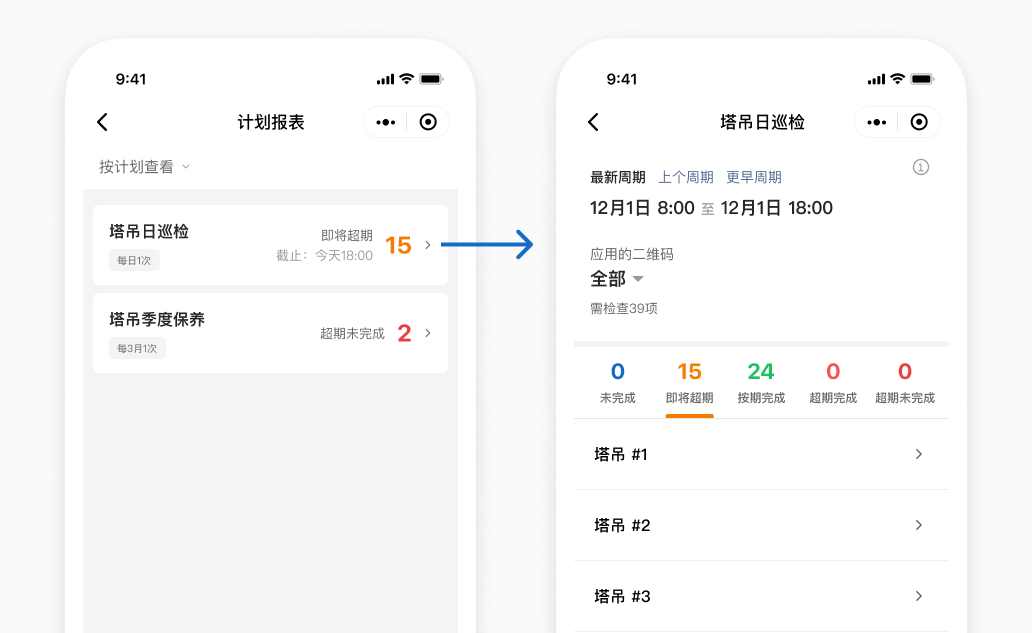
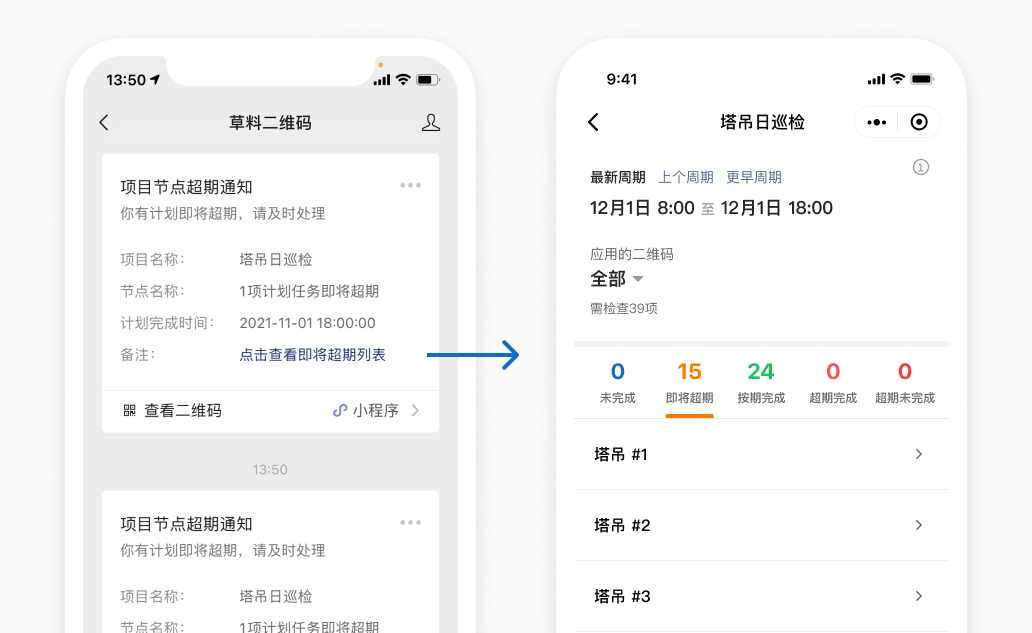
2. 一线人员
扫描设备二维码,查看巡检和保养情况,未完成的任务及时处理。
暂不支持:任务快要超期前,自动提醒一线人员及时填写巡检记录。
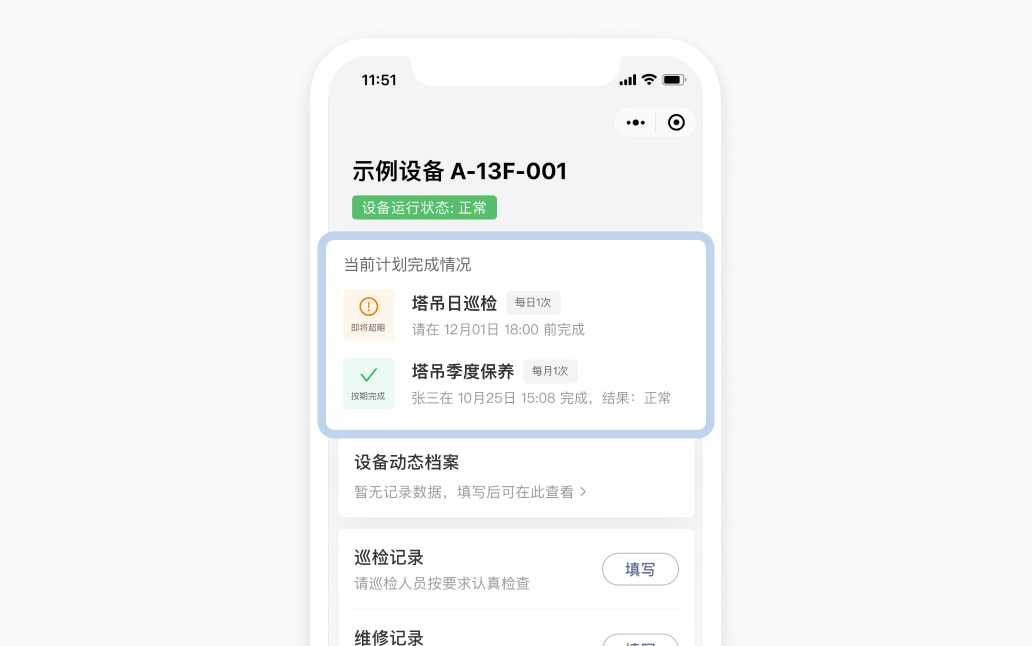
操作指南
以灭火器月检计划为例,如何创建巡检计划:
1. 进入后台【高级功能】>【计划管理】
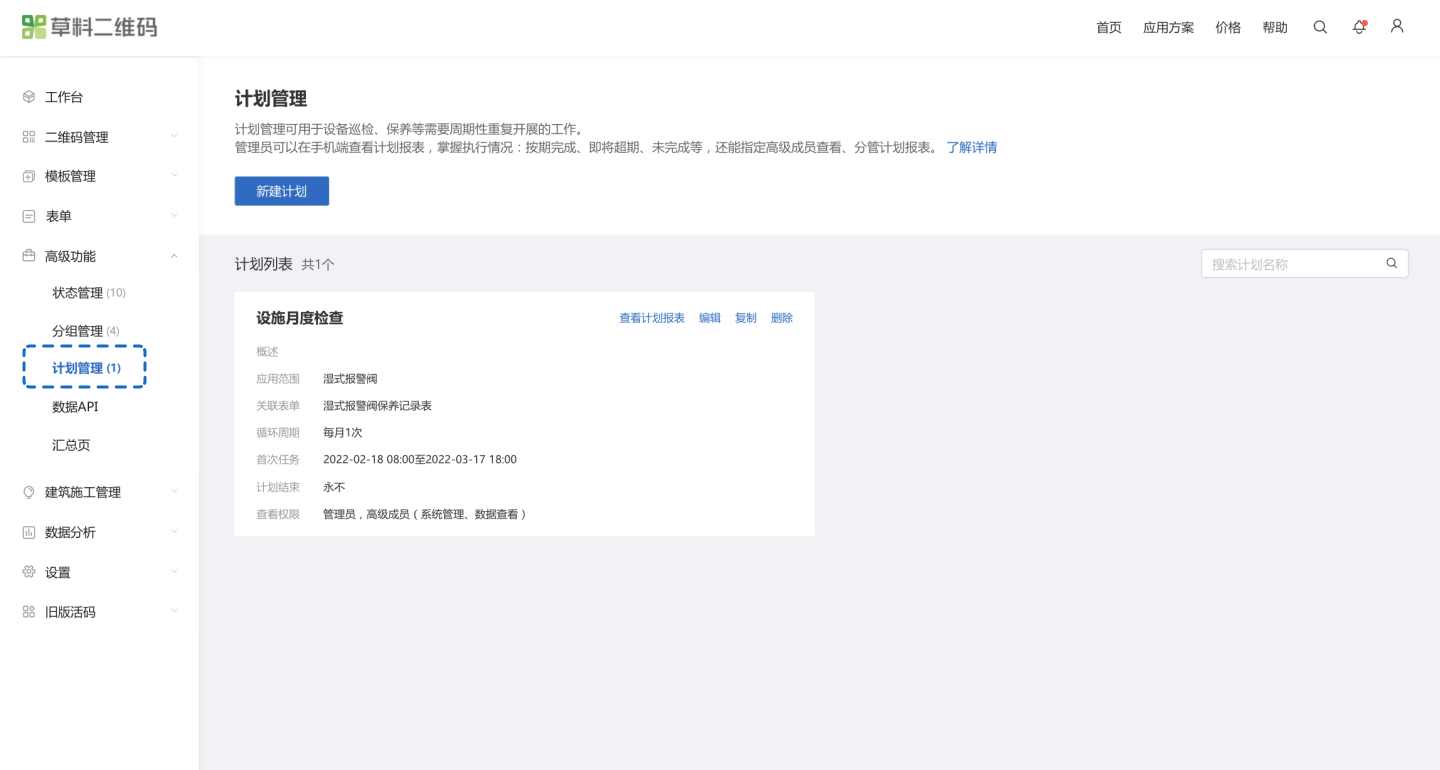
2. 创建计划名称,便于后期查找管理
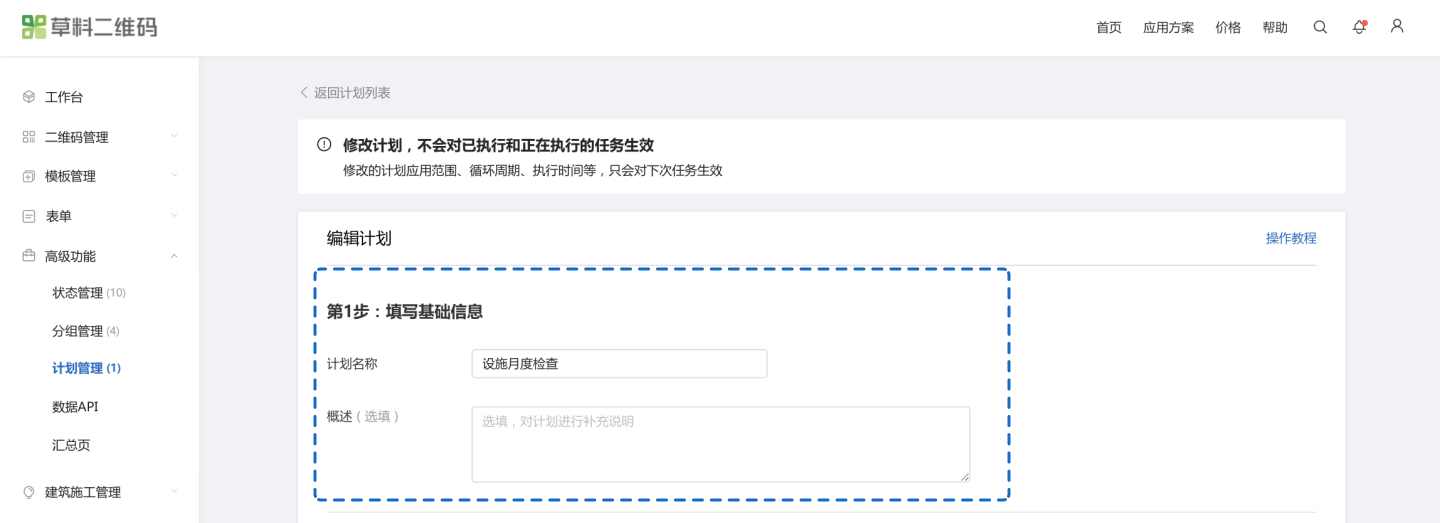
3. 选择计划应用的二维码和表单
通过【目录/分组】选择一批二维码,比如选择“灭火器巡检”目录,目录下所有灭火器,都需要执行计划,【目录/分组】下的码更新后,将在下次计划执行时自动生效
“设置无需检查条件”后,当二维码处于选中的任一状态,无需完成计划。如:当设备状态为“停机检修”时,无需巡检。什么是二维码的状态
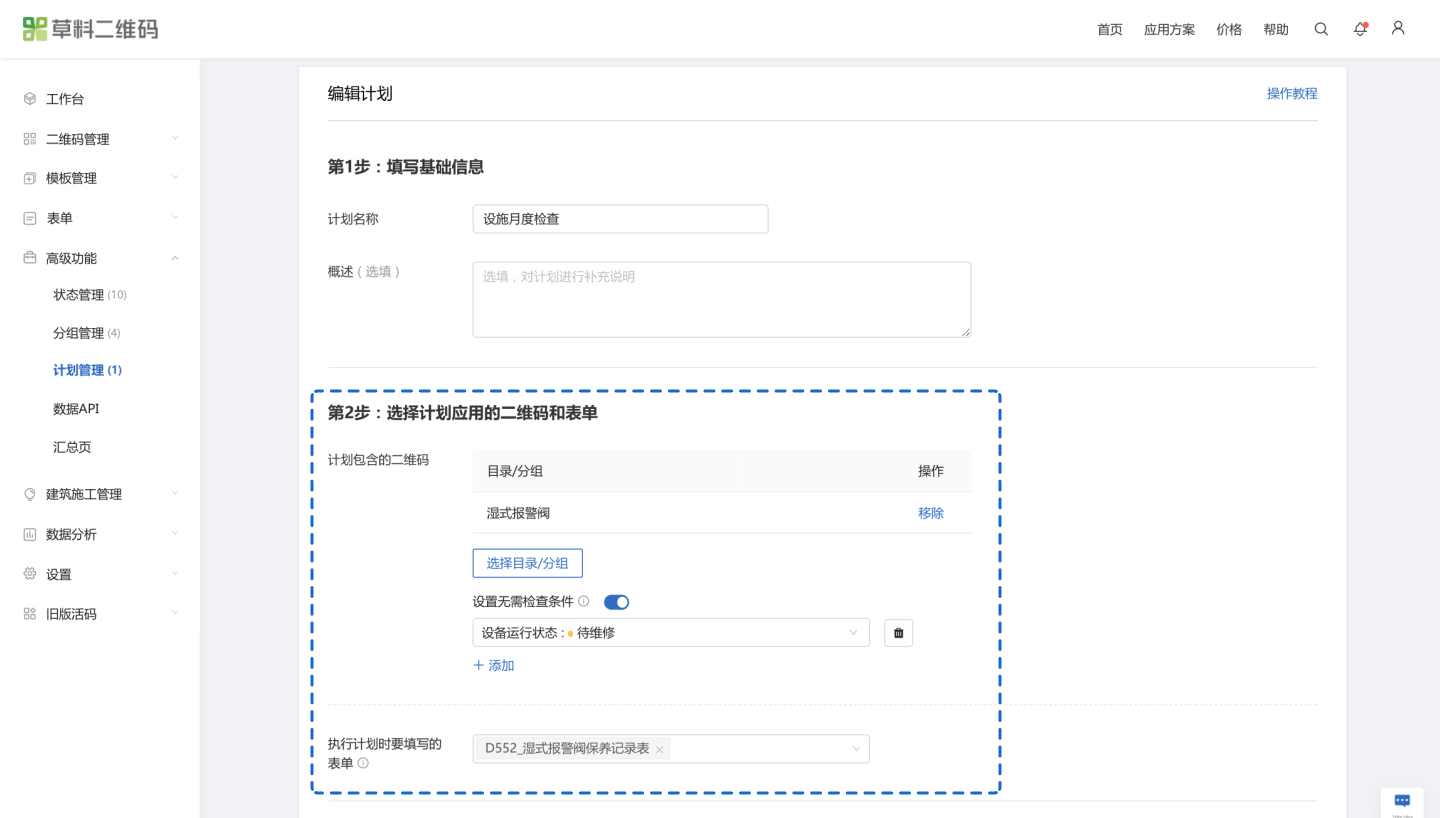
选中上述二维码中包含的表单,填写表单后,就代表完成了二维码的计划。
如果二维码中关联了多个表单,任意一个表单提交数据后,都代表此码已完成计划。
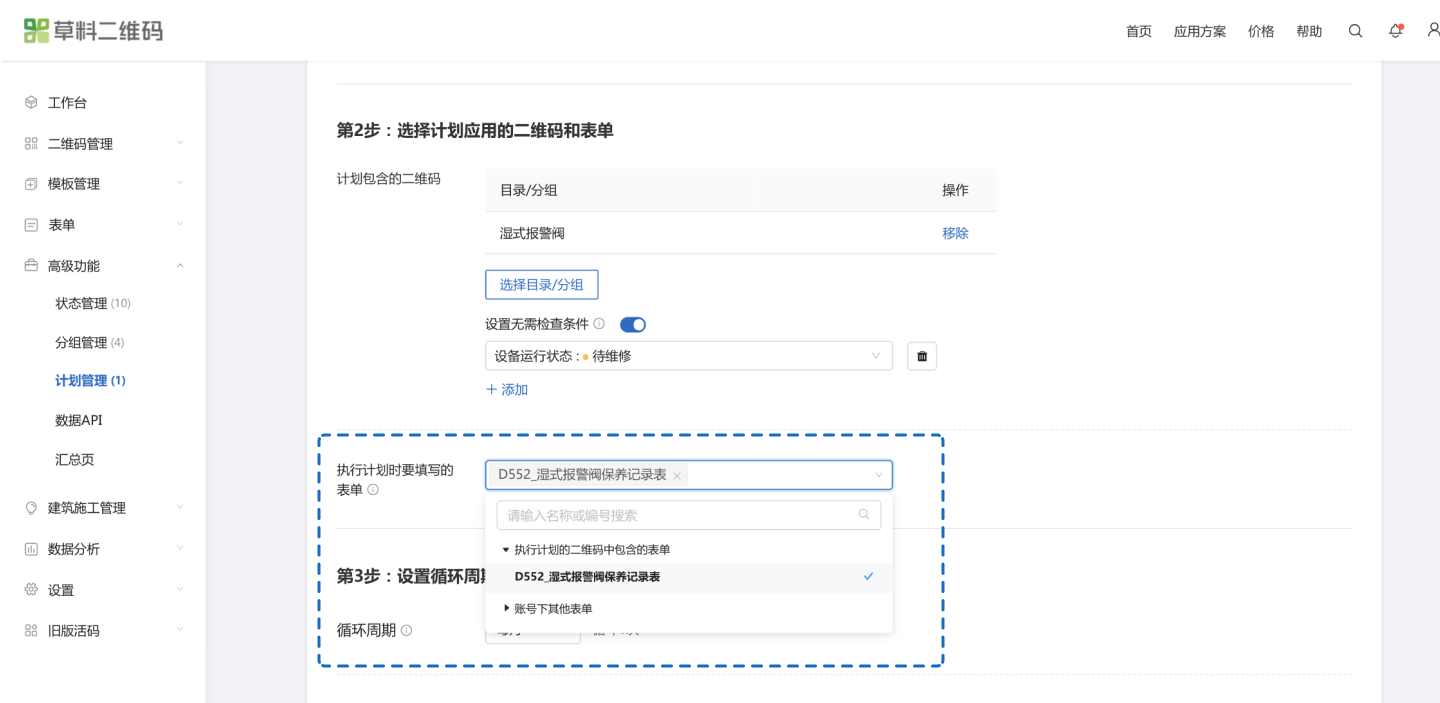
4. 设置循环周期、起止时间
循环周期:如每月巡检1次。
第一次计划任务的起止时间:如 01-01 8:00 至 01-31 18:00 需要第一次巡检,01-26 18:00 巡检未完成的二维码,会显示即将超期。之后每个月的任务,依次类推。
同周期中需要执行多次的,请创建多个计划,如每天巡检2次,需要创建2个计划。
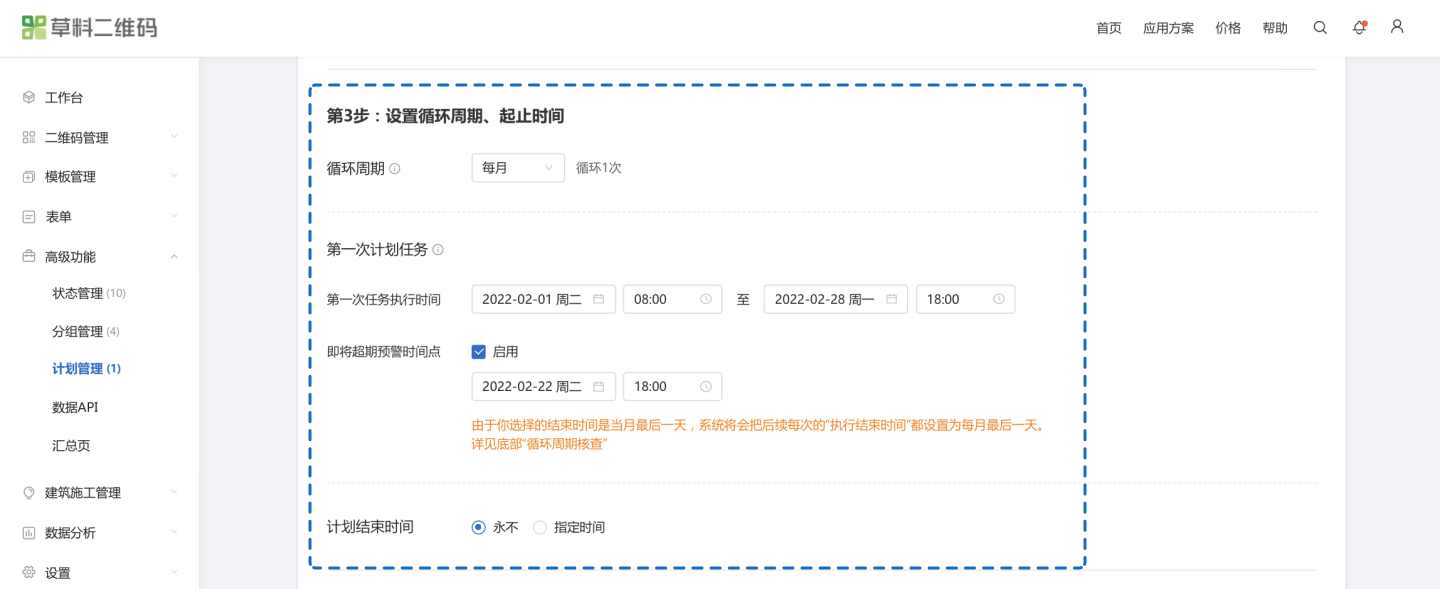
5. 设置报表查看权限和即将超期提醒
可以指定某些高级成员登录电脑后台或者在手机【工作台】查看报表。
同时,这些人员会收到即将超期提醒,快捷进入计划报表,查看即将超期的设备数量和详情。
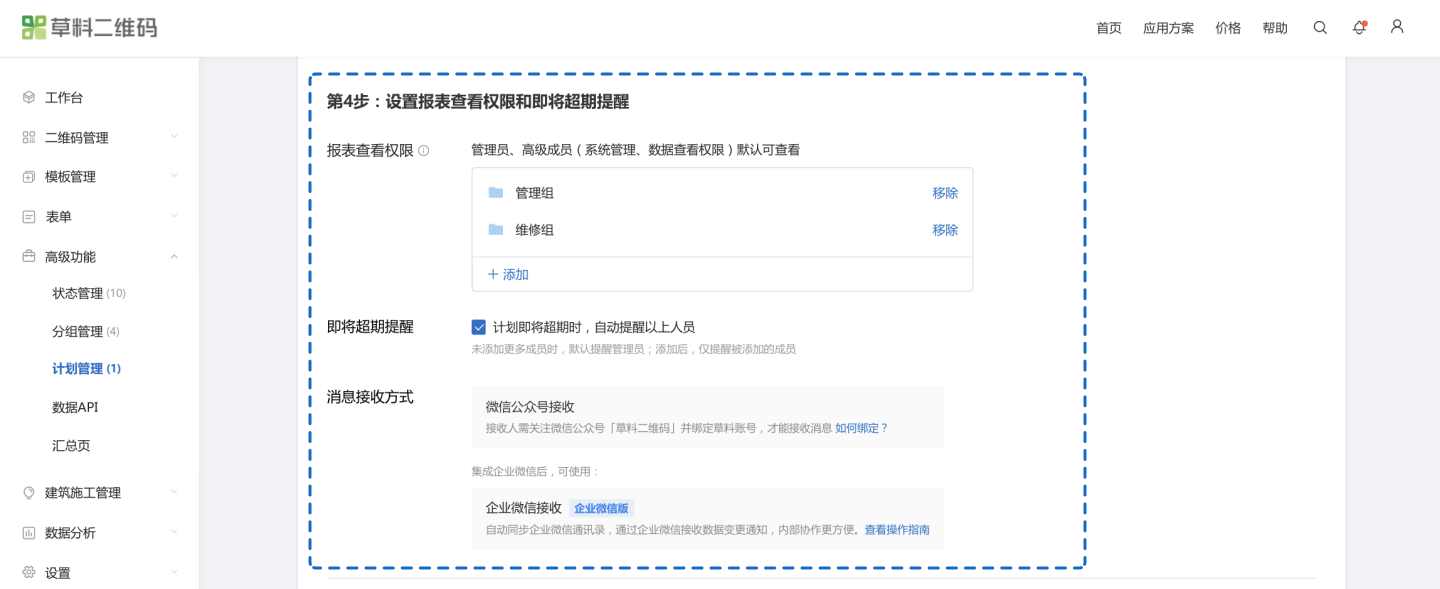
6. 查看计划报表
高级成员可以在手机【工作台】>【计划报表】中,查看计划执行情况。

